4D v16.3
Restaurar
 Restaurar
Restaurar
É possível restituir manualmente em arquivo do banco de dados atual através da página “Restauração”do Centro de segurança e de manutenção (CSM). Esta página oferece várias opções que permitem controlar a Restaurar bancos de dados:
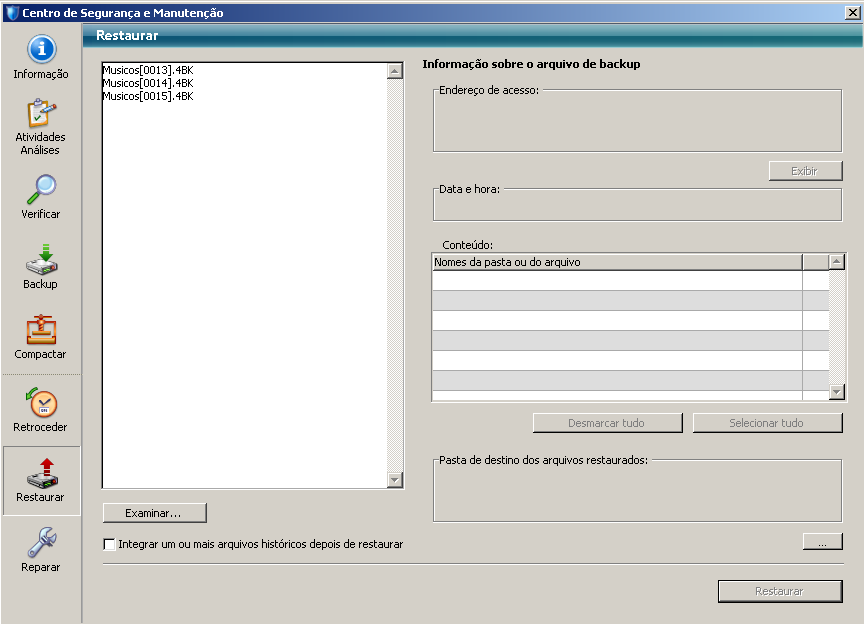
A lista na parte esquerda da janela mostra os backups existentes do banco de dados. Também pode clicar no botão Examinar... localizado abaixo da área para abrir outro arquivo de uma localização diferente. Depois se adiciona à lista de arquivos.
Quando você seleciona um backup nesta lista, a parte direita da janela mostra a informação relativa a este backup:
- Rota de acesso: rota de acesso completa do arquivo de backup selecionado. O botão Mostrar abre a pasta de backup em uma janela do sistema.
- Data e hora: data e hora do backup.
- Conteúdo: conteúdo do arquivo de backup. Cada elemento da lista está associado a uma caixa de seleção, que permite especificar se você deseja restaurar ou não. Também é possível utilizar os botões Selecionar tudo ou Desmarcar tudo para definir a lista de elementos para restaurar.
- Destino dos arquivos restaurados: pasta para a qual se destinam os arquivos restaurados. Por padrão, 4D restaura os arquivos em uma pasta chamada “Nomearquivo” (sem extensão) localizada junto ao arquivo de estrutura do banco de dados. Para alterar esta localização, clique em [...] e especifique a pasta onde deseja efetuar a restauração.
A opção Integrar um ou vários arquivos de histórico depois da restauração permite integrar sucessivamente vários backups de histórico em um banco de dados. Se, por exemplo, você dispõe de 4 arquivos de histórico consecutivos (correspondentes a 4 backups do banco de dados), é possível restaurar o primeiro backup e então integrar um a um os backups de histórico. Isso significa que você pode, por exemplo, recuperar um arquivo de dados inclusive quando faltam os últimos arquivos de backup do banco de dados.
Quando esta opção está selecionada, 4D exibe uma caixa de diálogo padrão de abertura de arquivos depois da restauração, que pode ser utilizada para selecionar o arquivo de histórico a integrar. A caixa de diálogo de abertura é exibida de novo depois da integração, até que seja cancelada.
Produto: 4D
Tema: Centro de segurança e manutenção
Manual de Desenho 4D ( 4D v16)
Manual de Desenho 4D ( 4D v16.1)
Manual de Desenho 4D ( 4D v16.3)









